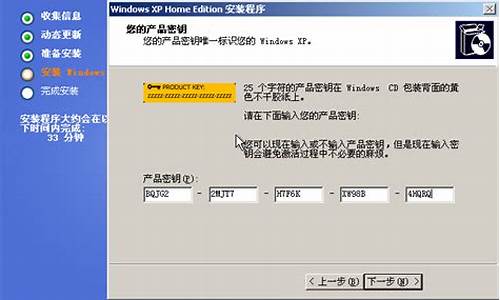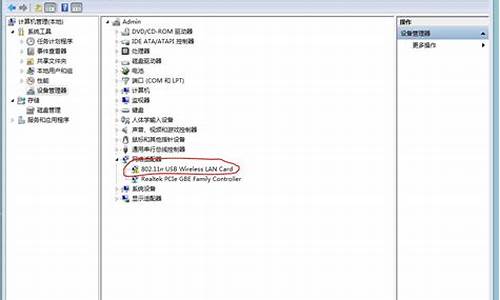您现在的位置是: 首页 > 常见故障 常见故障
如何进入bios设置u盘启动顺序选择_如何进入bios设置u盘启动顺序选择
ysladmin 2024-05-27 人已围观
简介如何进入bios设置u盘启动顺序选择_如何进入bios设置u盘启动顺序选择 大家好,我很乐意和大家探讨如何进入bios设置u盘启动顺序选择的相关问题。这个问题集合涵盖了如何
大家好,我很乐意和大家探讨如何进入bios设置u盘启动顺序选择的相关问题。这个问题集合涵盖了如何进入bios设置u盘启动顺序选择的各个方面,我会尽力回答您的疑问,并为您带来一些有价值的信息。
1.win7怎么设置u盘为第一启动项win7bios设置u盘为第一启动项方法
2.如何进入主板BIOS以及如何设置u盘启动项
3.麦本本怎么设计u盘启动顺序

win7怎么设置u盘为第一启动项win7bios设置u盘为第一启动项方法
win7系统怎么设置U盘为第一启动?电脑默认是从装有系统的硬盘启动,如果要用U盘装系统,需要bios修改U盘为第一启动项,由于电脑品牌众多,操作步骤各不相同,所以很多人对怎么设置U盘第一启动迷惑不解。下面小编跟大家介绍win7系统bios设置U盘启动为第一启动项的方法。
操作须知:
1、设置U盘启动分很多种:传统legacy机型设置、uefi新机型设置、uefi机型改legacy启动设置,win7机型一般是legacy模式
2、由于电脑品牌以及机型非常多,这边仅列举一部分电脑的设置方法,其他可参考相关教程的方法
相关教程:
legacyu盘启动安装系统步骤
联想g50笔记本设置U盘启动方法(联想机型无法按F2进BIOS,参考这个方法)
联想G40设置U盘启动方法(包含uefi和legacy设置)
所需工具
1、4G或更大容量U盘
2、制作启动U盘:
legacy模式:如何制作大白菜u盘启动盘
uefi模式:uefi启动u盘怎么制作
uefi/legacy双模式:wepe启动盘制作教程(支持大于4G镜像)
启动快捷键简单快速
1、在电脑上插入制作好的启动U盘,重启电脑时不停按F12或F11或Esc或F7等快捷键,下面是各种品牌主板、台式一体机的u盘启动热键一览表,根据不同的电脑品牌,选择对应的按键即可调出启动菜单选择界面,如果不支持,再看下面的bios设置;
2、弹出启动菜单选择框,一般会显示USB字样或U盘的名称,比如SandiskCruzerPop1.26或KingstonDataTravelerG21.00或GeneralUDisk5.00或USBHDD选项都是U盘启动项,其中带UEFI的是UEFI启动,不带UEFI的是legacy启动,选择你需要的U盘选项后按回车键。win7系统通常是legacy模式,我们只需要选择不带uefi的项回车。
BIOS设置U盘启动方法不同品牌电脑开机进BIOS界面方法
一、老主板CMOS设置u盘第一启动
1、在电脑上插入U盘,重启不停按Del或F2或F1或F10或esc等按键进入BIOS界面,
2、如果是以下这种界面,按↓方向键选择AdvancedBIOSFeatures回车;
3、按↓方向键选择HardDiskBootPriority回车;
4、选择USB-HDD按加减号或F5/F6或PageUP/PageDown,移动到第一位置,按F10回车重启即可U盘启动。
二、AptioSetupUtilitybios设置u盘第一启动
1、启动时不停按Del或F1或F2或Esc等进入BIOS,按→方向键切换到Boot或Startup,选择HardDriveBBSPriorities回车;
2、选择BootOption#1回车,选择U盘选项,如果要uefi安装,就选择uefi的项,按回车;
3、按ESC返回,再选择BootOption#1回车,选择U盘选项,回车,按F10保存重启,重启后就可以从U盘启动。
三、联想ThinkCentre一体机BIOS设置U盘第一启动
1、插入制作好的U盘启动盘,重启时不停按F12键调出启动项选择菜单;
2、选择USBHDD选项按回车即可,如果无法进入安装界面或没有USB选项,则选择“EnterSetup”进入BIOS;
3、按→方向键移动到Startup,选择StartupSequence,按回车进入;
4、进入启动项设置界面,选择USBHDD选项,按+/-调整到第1的位置;
5、如果USBHDD在底部的Excludedfrombootorder,则表示U盘项被BIOS排除;
6、选择USBHDD按F键锁定,在按X键移动到上部,再按+/-调整到首位;
7、之后按下F10保存设置,退出重启即可从u盘启动。
四、微星主板UEFIBIOS设置U盘第一启动
1、插入U盘启动盘,启动电脑过程中按F11快捷键选择U盘启动,或者按下Del键进入BIOS;
2、在BIOS右上角Language切换成中文,点击左侧的SETTINGS(设置);
3、选择“启动”,按回车键;
4、选择“1st开机装置”,按回车;
5、移动到识别的U盘启动盘,比如kingstondata,按回车确认;
6、这样开机启动项就是U盘,按F10保存修改,重启即可。
五、华擎主板BIOS设置U盘第一启动
1、插入启动U盘,开机按F2键进入BIOS,如果F2没反应,尝试F1或Delete键;
2、按→方向键移动Boot,选择HardDriveBBSPriorities回车;
3、选择BootOption#1回车,选择USB的U盘项,回车;
4、这样U盘就是第一启动项,按F10保存修改,重启即可U盘启动。
win7系统怎么设置U盘为第一启动项的方法就是这样子,设置U盘第一启动是用U盘安装系统的第一步,有需要的用户学习下上面的教程。
如何进入主板BIOS以及如何设置u盘启动项
2、在BIOS界面,使用方向键选择advanced BIOS features,按enter键进入页面;3、使用方向键选择启动选择项frequency settings,按enter键进入;
4、选择first boot device,按enter键打开选项页面;
5、按上下方向键将光标移动到USB-HDD,回车确定;
6、按f10保存更改,然后按y选择确定保存更改,即可把U盘设置为第一启动盘,插入U盘重启电脑即可从U盘启动系统。
麦本本怎么设计u盘启动顺序
下面是BIOS中设置u盘启动项的步骤:1.将U盘插到电脑上,开机或重启第一画面出现,马上按键盘上delete 盘,会进入到BIOS的界面,如下图;?
2.通过键盘上的方向键选择"boot"选项,按回车键进入到启动项中的相关设置中,如下图;
3.通过键盘上的方向键调节到“boot option #1" 这一项就是第一启动的意思,进入,如下图;
4.按回车键就可以看到插入的设备名称,通过方向选择U盘的名称按回车键,这里是金士顿的U 盘,如下图;
5.最后按F10 键选择”yes"保存,重启就可以了,如下图.
1.在开机的瞬间按F2进入Bios,选择Boot下Boot Type Order选项,如下图:2.回车进入Boot下Boot Device Priority后出现5个启动顺序,可以用F5和F6键调整启动顺序,将第一个启动项改为usb启动即可。
3.设置完保存退出Bios,然后插入制作好的快启动U盘启动盘重启电脑,在开机画面出现的瞬间按快捷键F12选择你的U盘即可进入快启动U盘启动主界面,重装系统就可以开始了。
扩展资料
启动模式
1、 USB-HDD
硬盘仿真模式,DOS启动后显示C:盘,HPU盘格式化工具制作的U盘即采用此启动模式。此模式兼容性很高,但对于一些只支持USB-ZIP模式的电脑则无法启动。(推荐使用此种格式,这种格式普及率最高。)
2、 USB-ZIP
大容量软盘仿真模式,DOS启动后显示A盘,FlashBoot制作的USB-ZIP启动U盘即采用此模式。此模式在一些比较老的电脑上是唯一可选的模式,但对大部分新电脑来说兼容性不好,特别是大容量U盘。
3、 USB-HDD+
增强的USB-HDD模式,DOS启动后显示C:盘,兼容性极高。其缺点在于对仅支持USB-ZIP的电脑无法启动。
4、 USB-ZIP+
增强的USB-ZIP模式,支持USB-HDD/USB-ZIP双模式启动(根据电脑的不同,有些BIOS在DOS启动后可能显示C:盘,有些BIOS在DOS启动后可能显示A:盘),从而达到很高的兼容性。其缺点在于有些支持USB-HDD的电脑会将此模式的U盘认为是USB-ZIP来启动,从而导致4GB以上大容量U盘的兼容性有所降低。
5、 USB-CDROM
光盘仿真模式,DOS启动后可以不占盘符,兼容性一般。其优点在于可以像光盘一样进行XP/2003安装。制作时一般需要具体U盘型号/批号所对应的量产工具来制作,对于U3盘网上有通用的量产工具。
好了,关于“如何进入bios设置u盘启动顺序选择”的话题就到这里了。希望大家通过我的介绍对“如何进入bios设置u盘启动顺序选择”有更全面、深入的认识,并且能够在今后的实践中更好地运用所学知识。